
В этом уроке соединились две темы, как сделать туман вручную и создать основу для футуристического фона на основе простого снимка природы, например:

Часть 1. Как сделать туман вручную
Сделаем дубль слоя и применим к нему следующие настройки размытия:
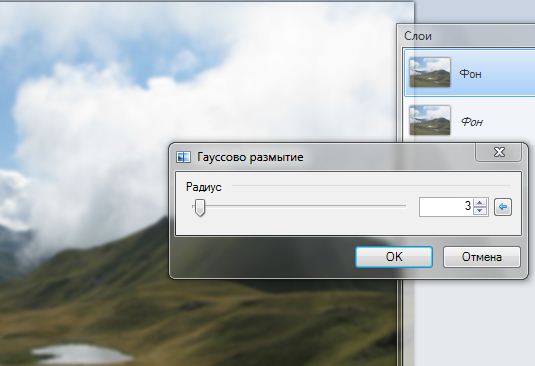
Теперь выделим область вырезки градиентом, область лучше делать чуть больше выреза, чтобы переходы границ были мягкими, выделение нужно просто для визуальной ориентации.
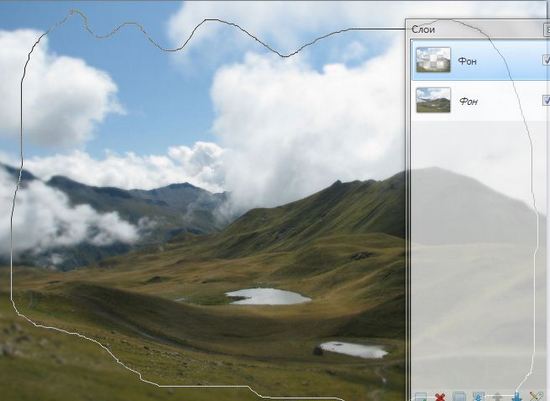
Режим нормальный.
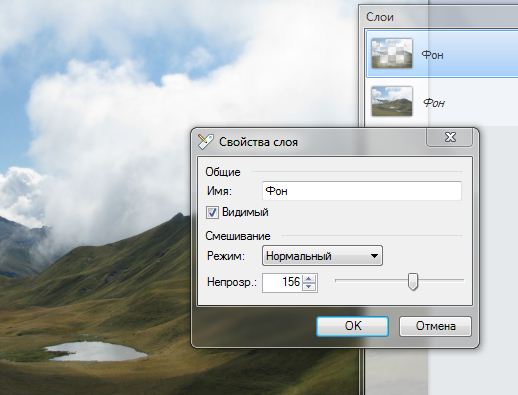
Края немного смягчились. Сделаем копию нижнего слоя и применим к нему настройки:
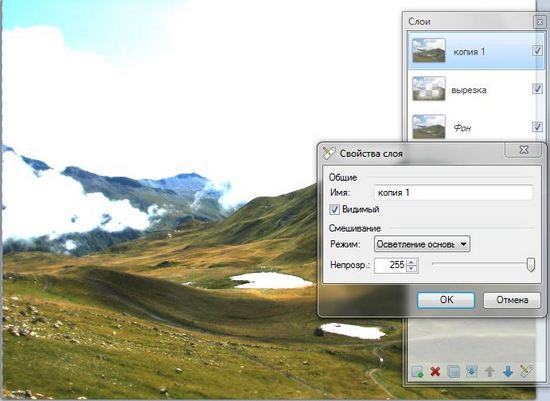
Еще раз скопируем основной слой и переместим на самый верх.
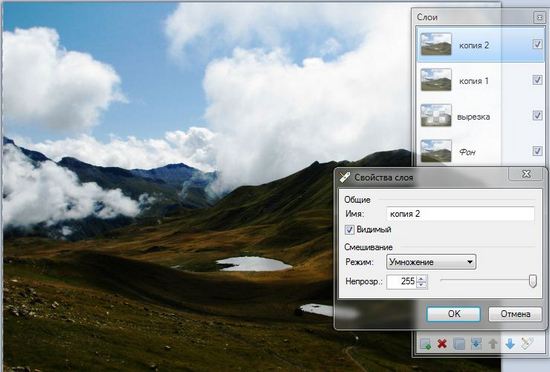
И еще раз скопируем основной слой, переместим наверх и размоем.
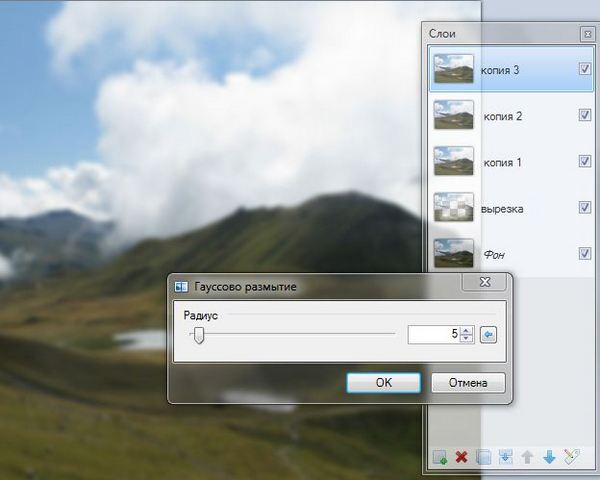
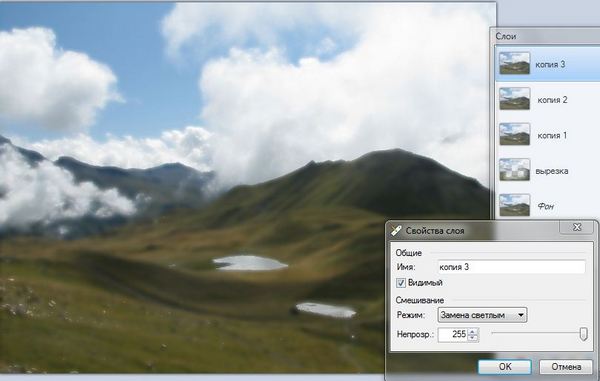
И опять сделаем приблизительное выделение для выреза градиентом.
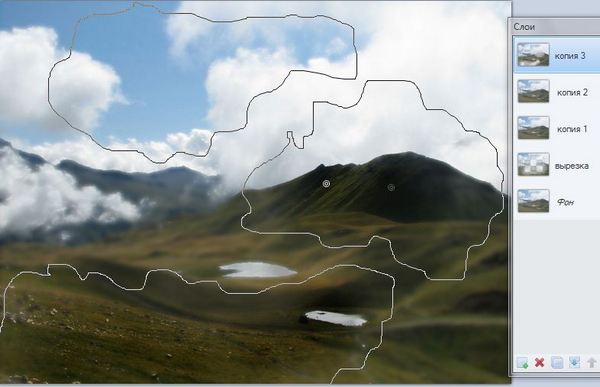
Получится примерно так:

Теперь создадим новый слои и заполним его черно-белым градиентом:
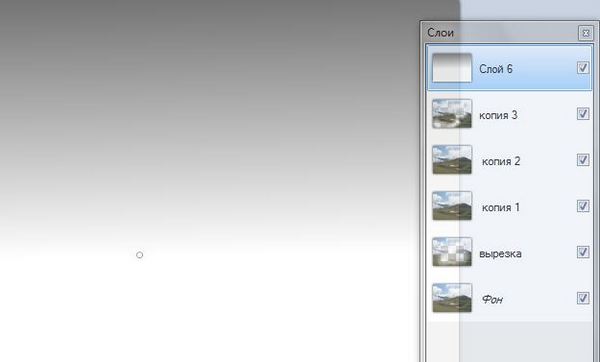
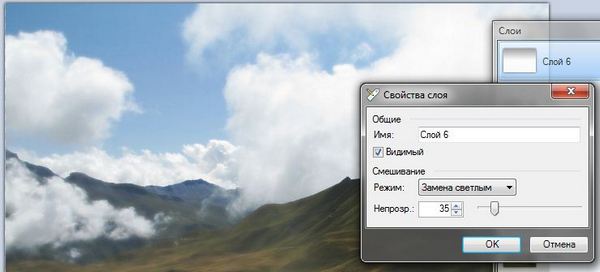
С таким же режимом слоя нарисуем черные пятна приблизительно в указанных местах. (Все это можно было делать и сразу на градиенте, но я для наглядности показала на отдельно слое.) Размоем их слегка гауссом, это корректирующая маска слоя.

Поставим на палитре основным цветом #a8a8a8 и дополнительный прозрачный нарисуем два градиентых пятна:
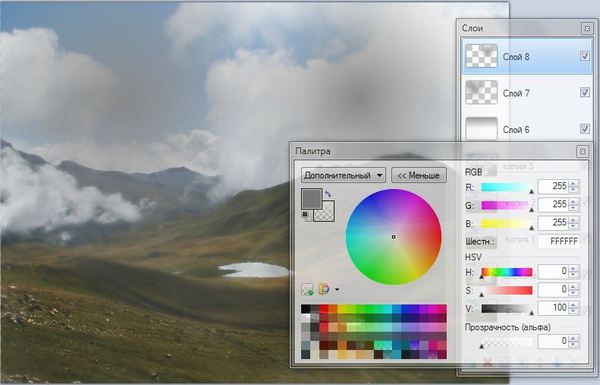
Чтобы было легче расставлять их, я сделала и на отдельных слоях и потом объединила. Придадим им свойство слоя:

Загрузим маску облака и в режиме экранного освещения расположим его на вершине горы, копию в долине, я еще и положила его относительно земли, во впадинах, кое-где размыла, кое-где снизила прозрачность, это будет туман:

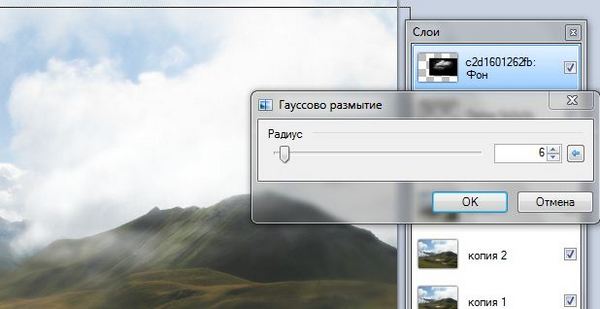
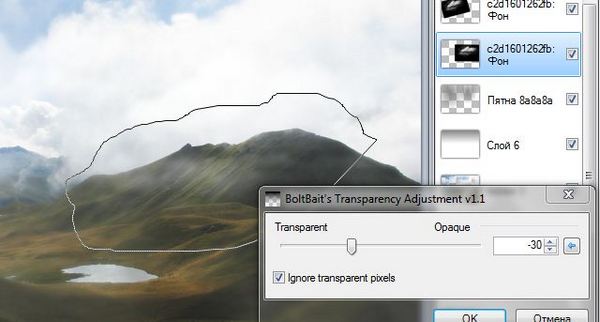
Конечно, можно было бы воспользоваться плагином облака и применить метод описанный в уроке "Как сделать туман", но мне кажется, что туман, сделанный вручную, выглядит изысканней.
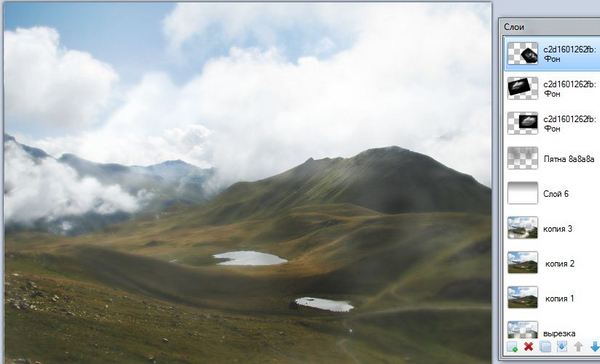
Часть 2. Корректирование цвета.
Объединим все слои и создав дубль слоя применим к нему настройки:
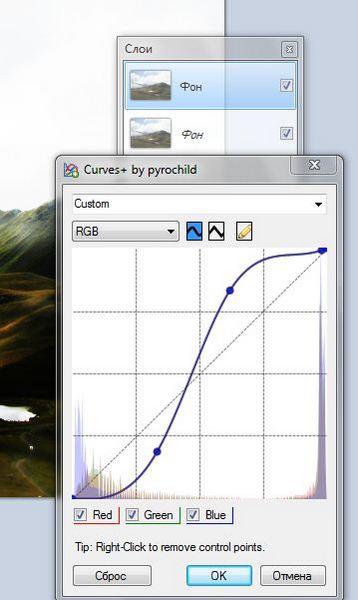
Поставим основной краской цвет #а4а4а4 нарисуем пятна:

Внизу, сделаем осветление примерно в таких местах:
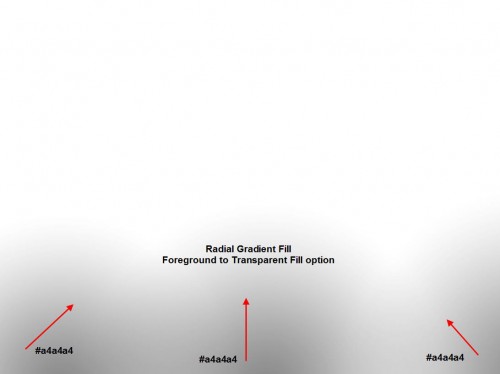
Загрузим клипарт облака и покрасим его, просто выбрав пипеткой краешек голубого неба:


Объединим слои и сделаем дубль слоя к которому применим следующие настройки:
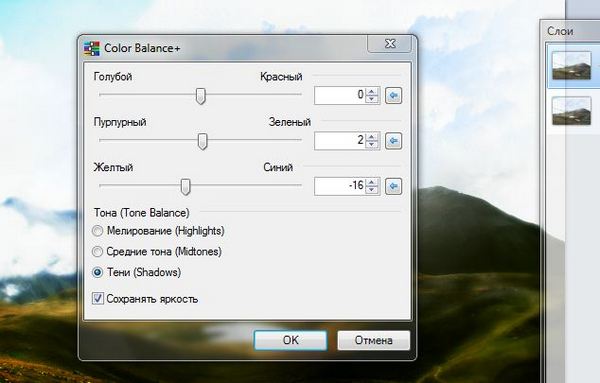
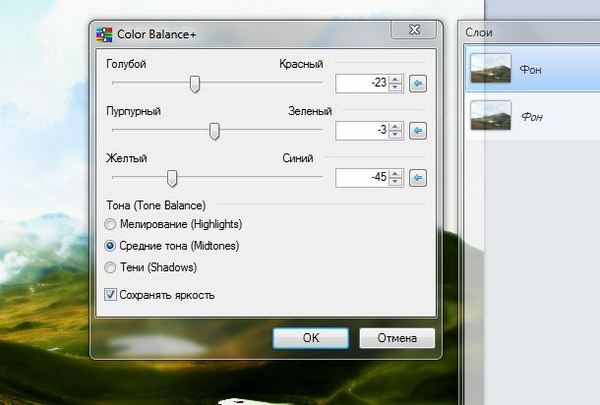
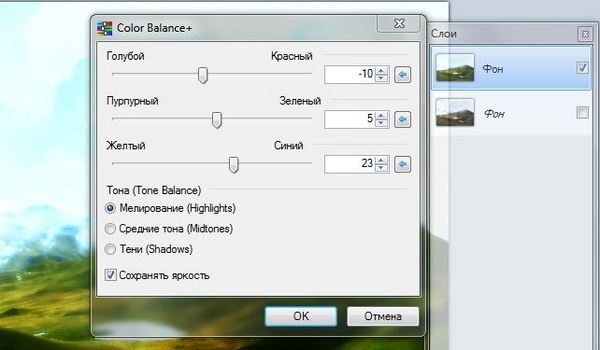
Поставим режим слоя:
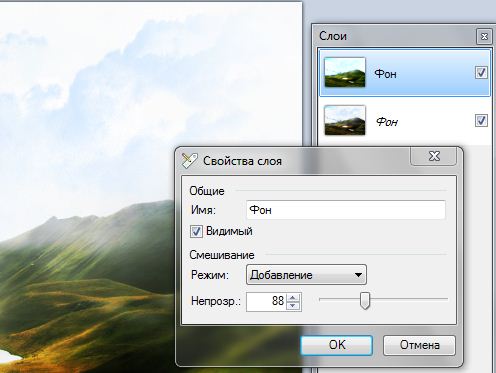
И, объединив слои, можно немного снизить насыщение цвета (дубль на скрине был для страховки):
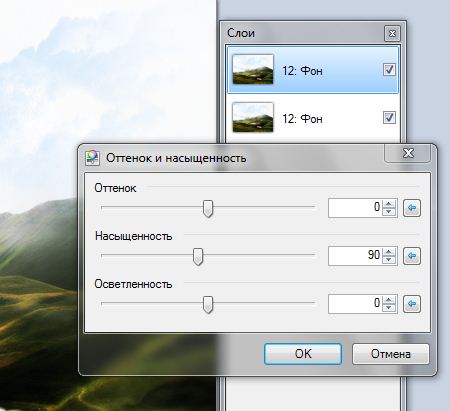
Фон для какого-нибудь коллажа готов.


